
最近、『米国株の価格が下がってきていて、買った方が良い!!』
って友達に言われるんだけど、そもそも買い方がわからないんだよね。。

お任せください。個人的使いやすさランキングNO.1の楽天証券アプリを使って、購入する方法を1から説明しますね。では、オーナーお願いします!!
こんにちは、オーナーのおしるこです。
私は米国株投資を7年以上経験しており、日本株なども併せた総資産は3000万円越えとなりました。
そんな私が、初心者さんにおススメするのは楽天証券のスマホアプリ『iSPEED』です。
細かな手順も含めて、1つ1つ丁寧に画像付きでご説明しますので、安心してついて来てください。
- 『iSPEED』はどんなアプリなのか
- 『iSPEED』を使った、米国株の購入方法

投資はあくまで自己責任です!!
元本割れリスクも十分にありますので、ご自身のリスク許容度にあった投資をおススメします
目次
楽天証券のiSPEEDをおススメする理由

smart」など、様々なアプリがあります。まさに証券アプリ群雄割拠時代というところでしょうか。
その中で私がiSPEEDをおススメする理由は主に以下の4点です。
・①最短3タップで注文できる
→簡単で分かりやすく、使い勝手が良い。
・②生体認証でログインできる
→ログインIDとPWの入力が不要なのに、セキュリティは強固
・③日経テレコンが無料で使える
→読める内容【日本経済新聞(朝刊・夕刊)、日経産業新聞、
日経MJなどの閲覧(3日分)】
※配信内容は、楽天証券用にカスタマイズされている。
・④Apple Watchで株価チェックや約定が確認できる
→本業中にスマホが見れない状況でも、情報を受け取ることができる。
他にも以下の公式サイトを見て頂けると、多くの機能を搭載していますが、
他社と似たり寄ったりだったり、私が必要と感じない機能ですね(笑)

まぁ、単純にオーナーが使いこなせていないという事もあるけどね。
楽天証券のiSPEEDで米国株購入
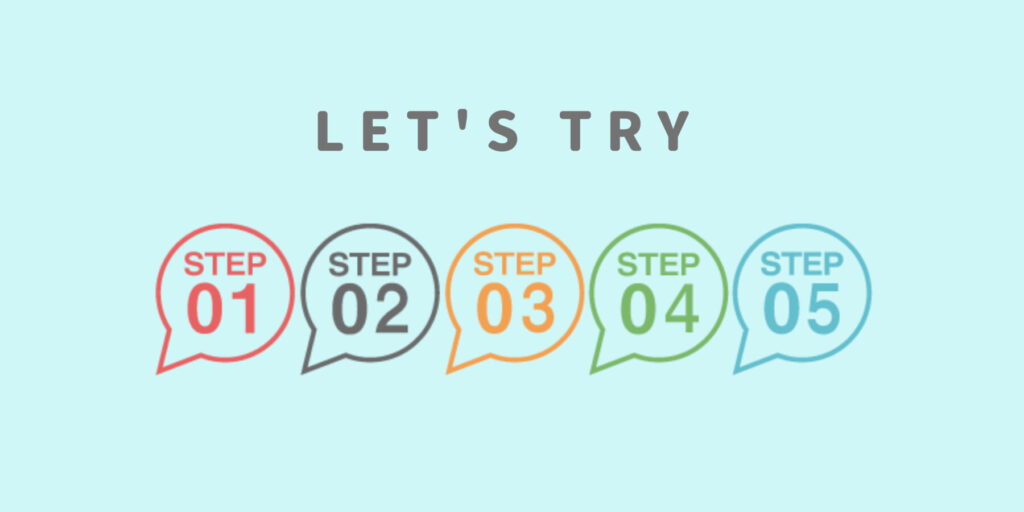
それでは早速iSPEEDを使って、米国株を購入していきましょう!!
・①ステップ1:楽天証券の口座開設
・②ステップ2:iSPEEDのダウンロード
・③ステップ3:口座への入金
・④ステップ4:米国株の買い注文
ステップ1:楽天証券の口座開設
iSPEEDを使用するためには、まずは口座開設が必要です。
以下にリンクを載せておきますので、そちらから口座開設を完了させてください。
今なら米国株取引手数料(実質)無料プログラムとして、取引手数料キャッシュバックも
実施されていますので、このタイミングに利用することをおススメします。(2022年10月現在)

ステップ2:iSPEEDのダウンロード
では、続いて本命のiSPEEDアプリをダウンロードしていきます。
上記よりダウンロードが完了したら、アプリを開いて、
楽天証券のログインIDとパスワードで、ログインしてください。

ここで、指紋認証の設定をしておくと後々、凄く便利なのでおススメです!!
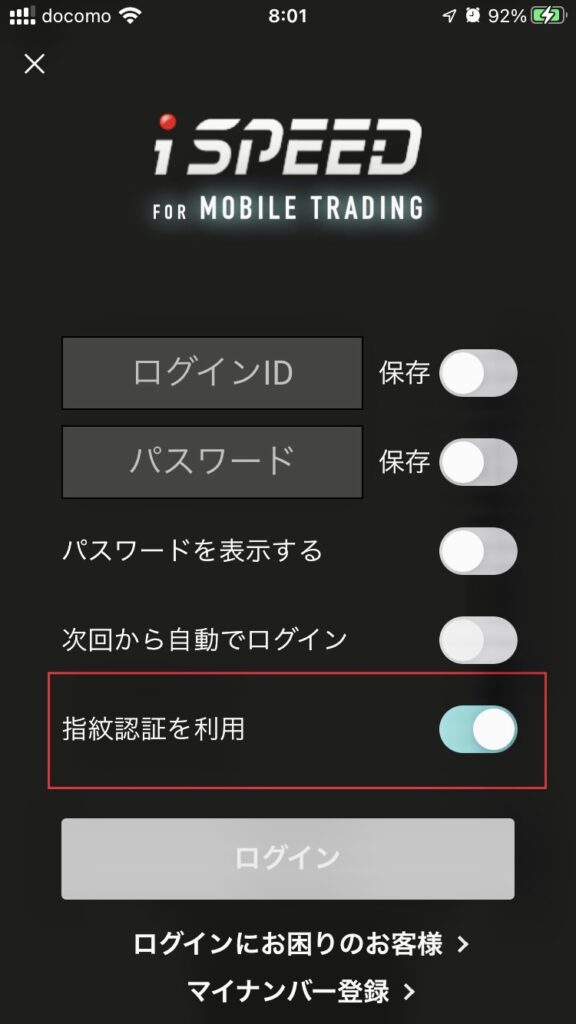
ステップ3:口座への入金
下の画像最下部にあるメニューバーより『メニュー』をタップし、スクロール後、
画像赤枠の入金が出てきたらタップ。入金処理に進みます。
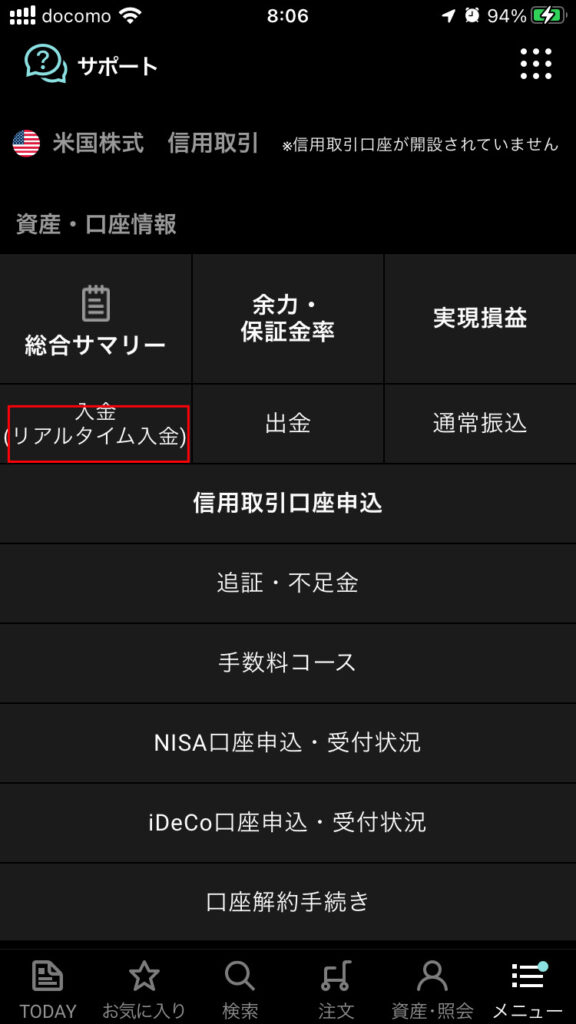
【補足】
お好きな口座から入金頂ければ、問題ありませんが、楽天銀行をご利用の方は、
楽天銀行で自動入金(スイープ)設定をしておくと、いちいち入金しなくても、楽天銀行の残高から自動引き落として購入可能ですので、便利です。
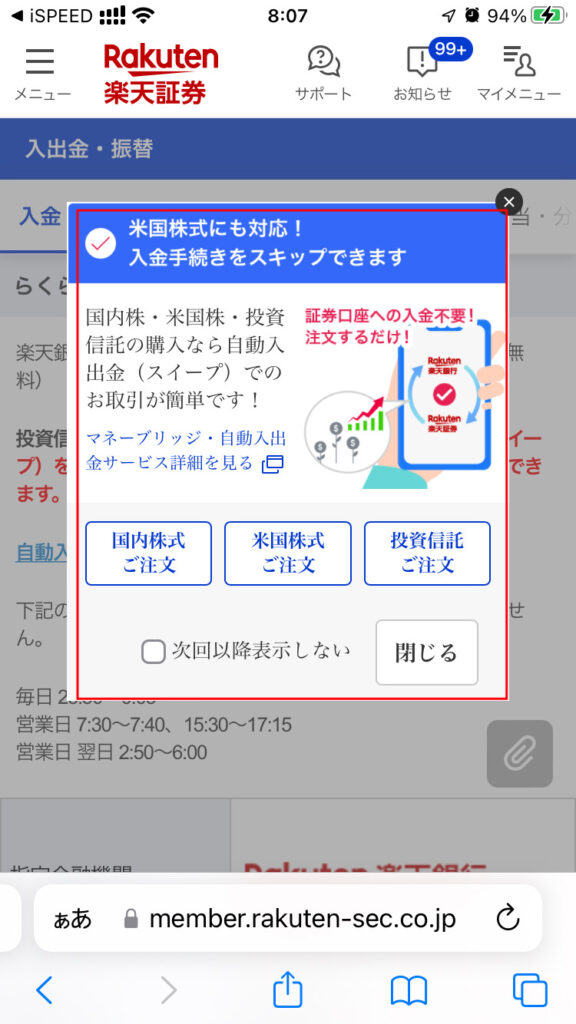
ステップ4:米国株の買い注文
入金が完了していれば、(自動スイープの場合、設定が完了していれば)米国株の注文が、可能となります。
それでは、銘柄選択から進めてみましょう。

購入までもう少しです!!欲しかった銘柄を探してみましょう!!
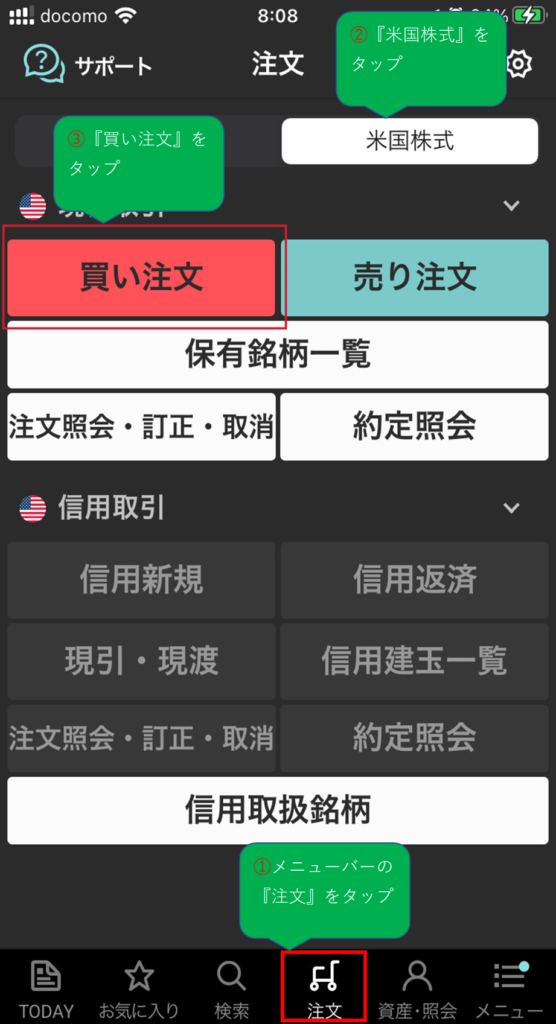
画像の通り、以下の手順で操作を進めていきます。
1.メニューバーより『注文』をタップ
2.日本株か米国株を選択可能ですので、米国株をタップ
3.米国株に切り替わったら、『買い注文』をタップ
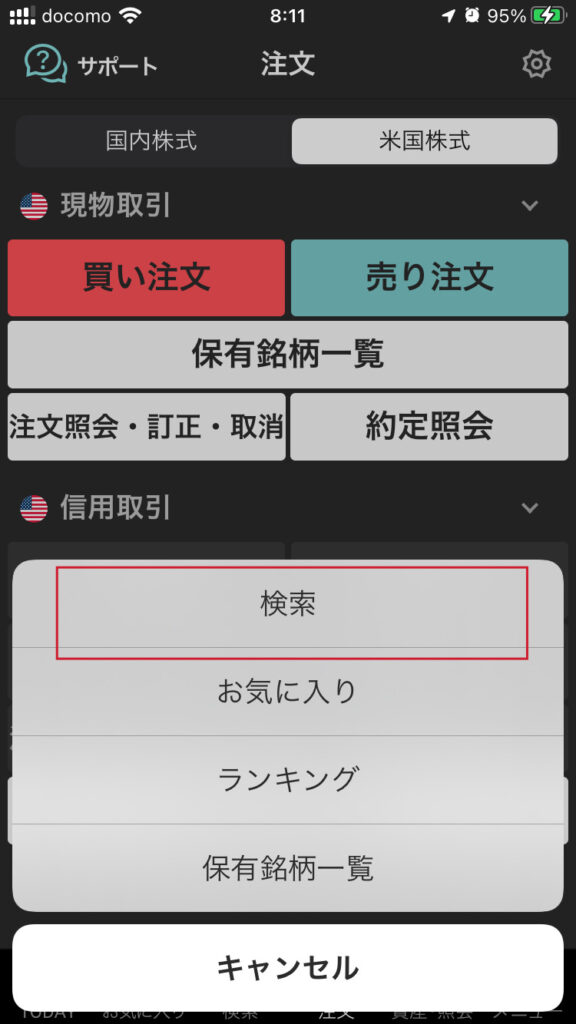
4.上図のようなサブウインドウが開くため、『検索』をタップ
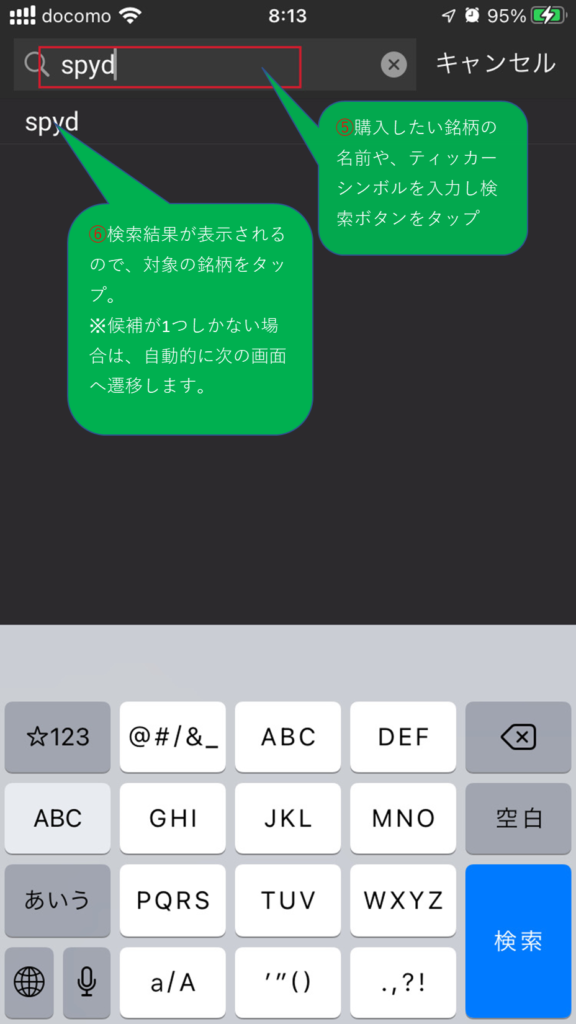
5.検索欄に購入したい銘柄の名前や、ティッカーシンボル(銘柄コード)を入力
※スタバやアップルなど日本語で検索可能です。
6.検索結果が表示されるのでタップ
※候補が1つしかない場合は、自動的に次の画面へ遷移します。
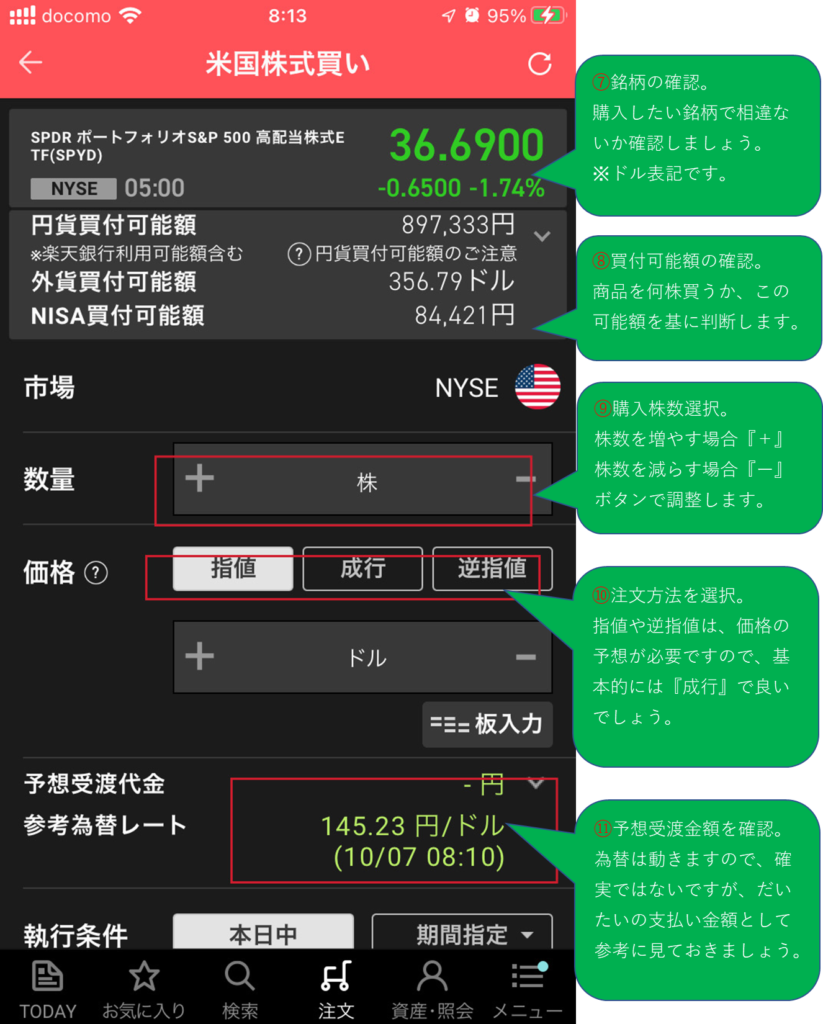
7. 購入銘柄が間違っていないか、しっかり確認。
8. 「買い付け可能額=保有資金」です。金額が足りないと、購入もできませんので、ご注意ください。
9. 購入数を+、-ボタンで調整。
10.注文方法を『成行』『指値』『逆指値』の3つから選択します。
※指値や逆指値は価格の予想が必要で、約定しない場合もありますので、
慣れないうちは『成行』(現行レートで注文)が無難です。
11.ここで予想受渡金額を確認します。9で数量を追加した場合もこちらに反映されます。
※ただし、レート(為替含む)は秒単位以下で変動します。
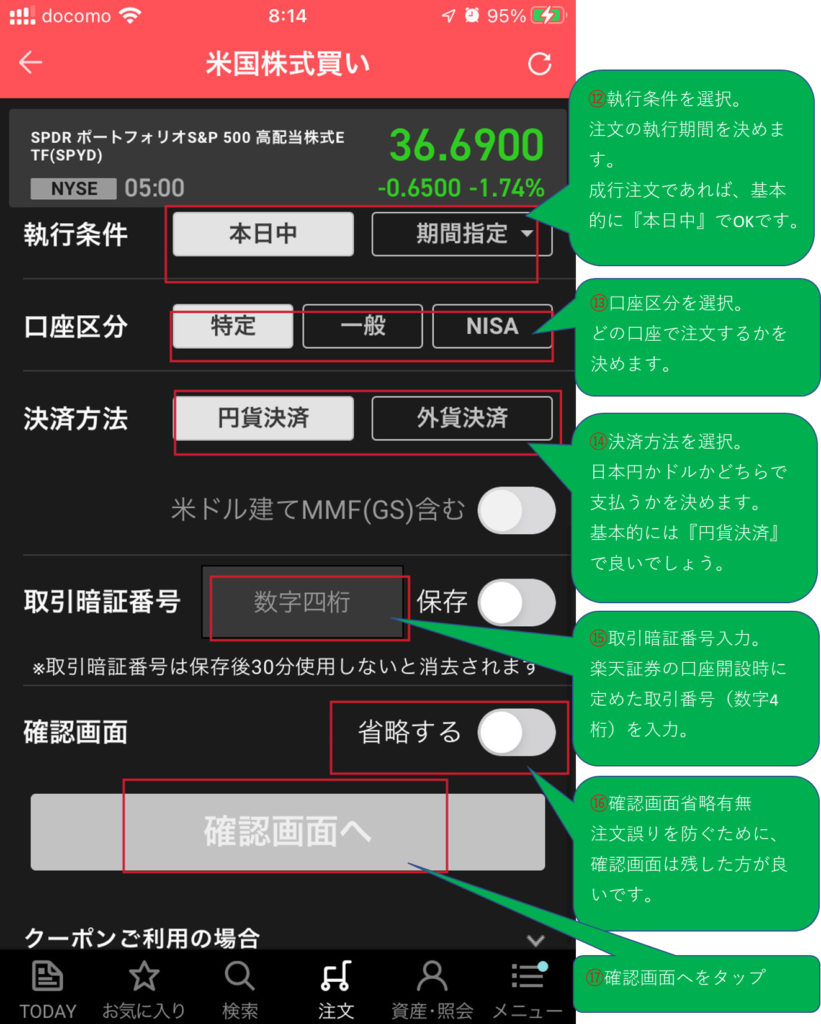
12.執行条件は注文成立をいつまで認めるかです。
※『成行』注文の場合は、即時で約定する前提ですので『本日中』を選択。
13.口座区分の選択です。基本的には『特定口座』が無難です。
14.決済方法の選択です。
ドルの保有があればドル決済でも良いですが、無ければ『円貨決済』のみです。
15.取引暗証番号の入力。
楽天証券の口座開設時に設定した取引番号(数字4桁)を入力してください。
※不明な場合は開設時の資料を確認するか、楽天証券へ問い合わせましょう。
16.確認画面省略有無の選択
注文誤りを防ぐため、ここはタップせずに無効(省略しない)でOKです。
17.『確認画面へ』をタップ
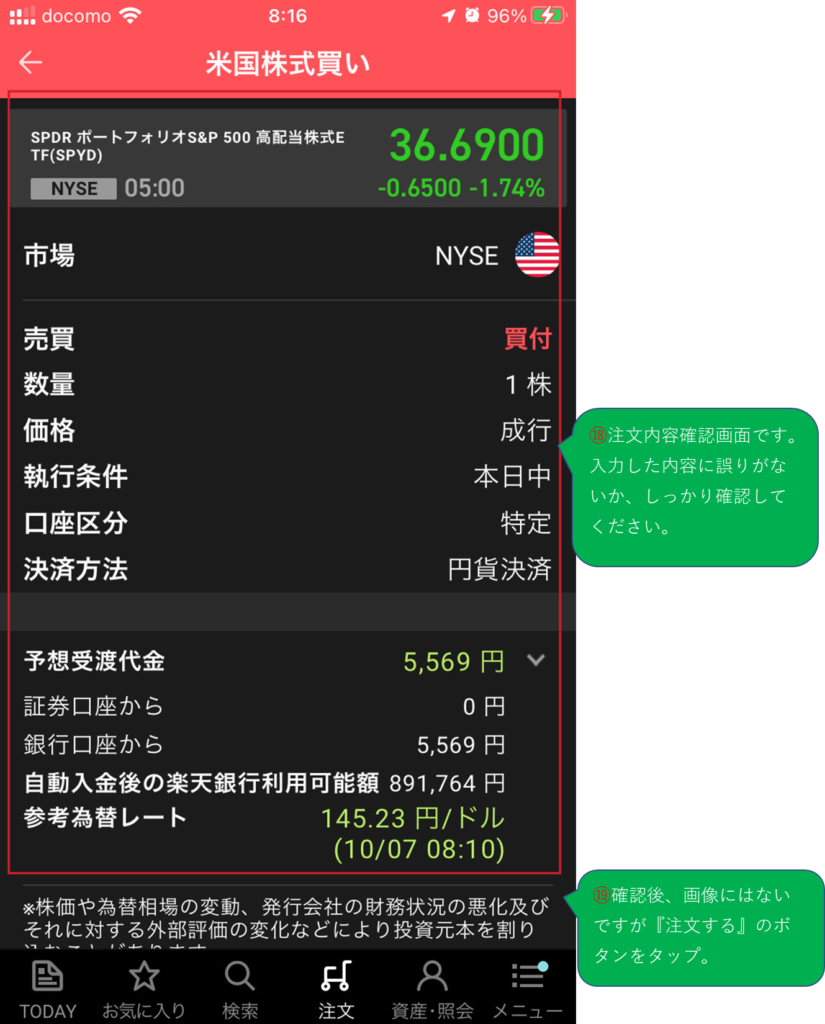
18. 最終確認画面です。
銘柄や金額は問題ないか、数量や注文方法は間違いないか念入りにご確認を!!
19. 確認が終わったら画像にはないですが『注文する』をタップしてください。
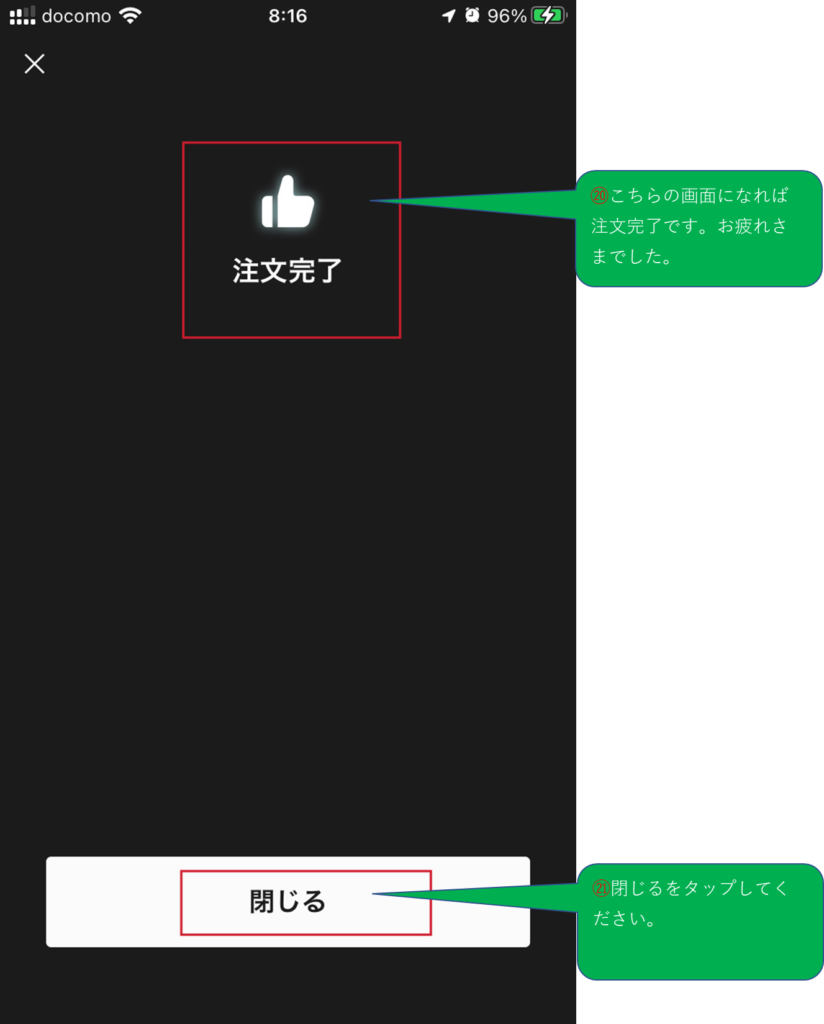
20.上記の画面が出れば『注文完了』です。お疲れさまでした!!
21. 閉じるボタンをタップ

ついに購入完了です!!お疲れ様でした!!
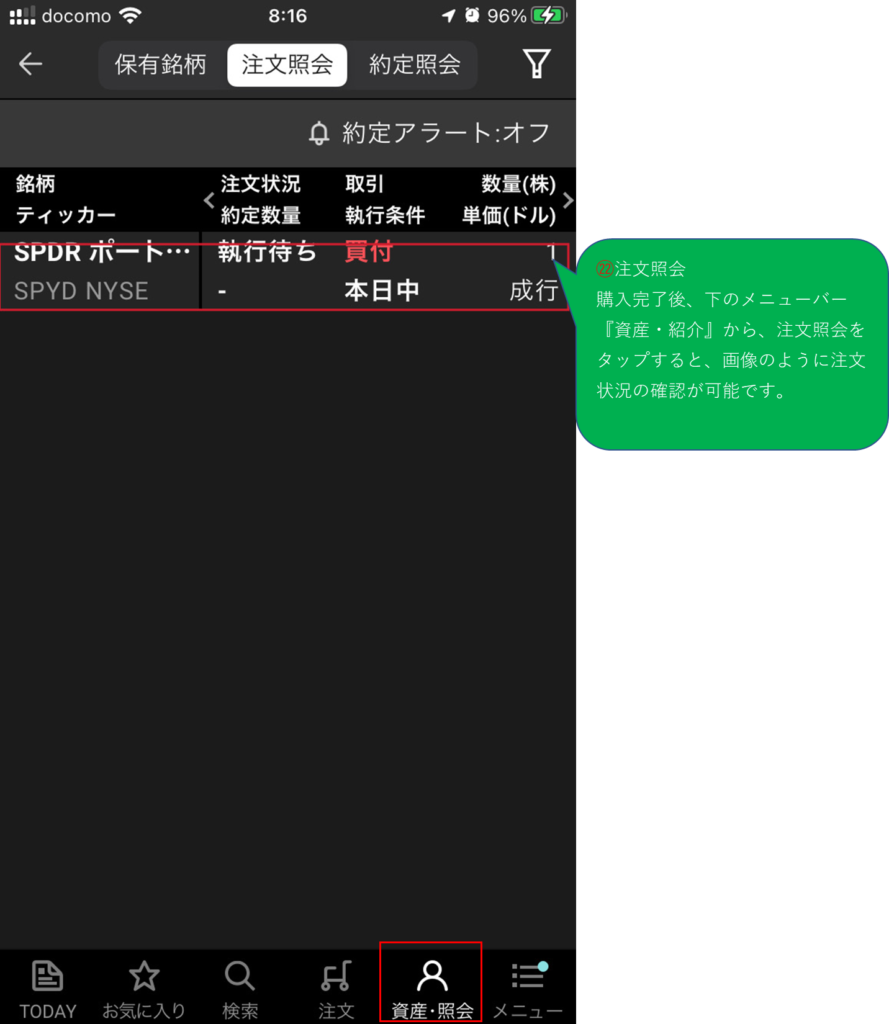
22.注文照会
購入が完了したら画面最下部メニューバーの『資産・紹介』をタップ
⇒米国株式 現物取引の『注文照会』をタップすると、上の画像のように注文内容を
確認できます。
※注文したのに注文照会を押して、確認できない場合は日本株の取引を見ている
可能性があります。間違えやすいのでご注意ください。
まとめ
楽天証券のiSPEEDアプリを使って、米国株投資にチャレンジ!!
本日は私が米国株取引で使用している、楽天証券さんの『iSPEED』アプリを使って、どのように米国株を購入するかを4ステップで解説しました。
進めておいてなんですが、あくまで「私の所感として使いやすいよ~」という事ですので、絶対にiSPEEDにしなければいけないわけではないですが、『使いやすいアプリで取引をする』ということは、ただでさえストレスの多い、投資という作業で、少しでも自分の負担を減らす事につながります。
もし、「米国株を取引きしてみたいのにやり方がわからない」「米国株を買うのは難しそう、手をださないでおこう」と思っている方がこの記事を見て、米国株投資を始めるきっかけになれば嬉しいです。
最後に繰り返しになりますが、投資は自己責任ですし、投資に正解はありません。
また、株価予想(上がるか下がるか)はできても、確実ではありませんし、未来は誰にもわかりません。
投資に対する責任は皆さん自身が背負うことになります。
自分のリスクに対する許容度や投資する目的をハッキリさせてから、実践してください。
それでは、本日も皆さんの幸運を祈りつつ。おしるこでした。
 もっちもちのおしるこ投資計画
もっちもちのおしるこ投資計画 


